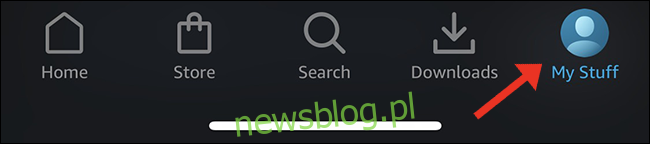Amazon Prime Video dodał przydatną funkcję: możliwość tworzenia oddzielnych profili z indywidualną kontrolą rodzicielską. Oto jak skonfigurować profile, aby Ty i Twoja rodzina nie musieliście już udostępniać list obserwowanych.
Konfiguracja profili umożliwia wielu osobom współdzielenie tej samej subskrypcji Amazon Prime, ale mają oddzielne historie oglądania i listy. Możesz mieć maksymalnie sześć profili, z których każdy ma własny zestaw reguł i kontroli rodzicielskiej.
Spis treści:
Jak skonfigurować nowy profil Prime Video na telefonie komórkowym
Aby skonfigurować nowy profil na swoim urządzeniu mobilnym, pobierz aplikację Amazon Prime Video na swoje iPhone, iPadlub Android urządzenie, a następnie zaloguj się na swoje konto Amazon. Po zalogowaniu się dotknij „Moje rzeczy” w prawym dolnym rogu, aby uzyskać dostęp do swojego profilu.
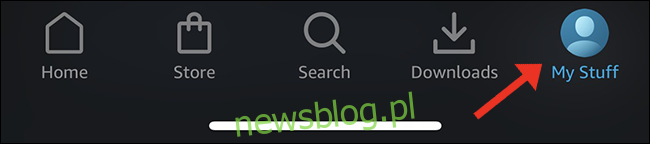
Następnie kliknij strzałkę menu rozwijanego obok swojego imienia i nazwiska. Zobaczysz listę wszystkich aktywnych profili użytkowników i wstępnie utworzony profil „Dzieci”.

Aby utworzyć nowy profil użytkownika, kliknij „Nowy”.
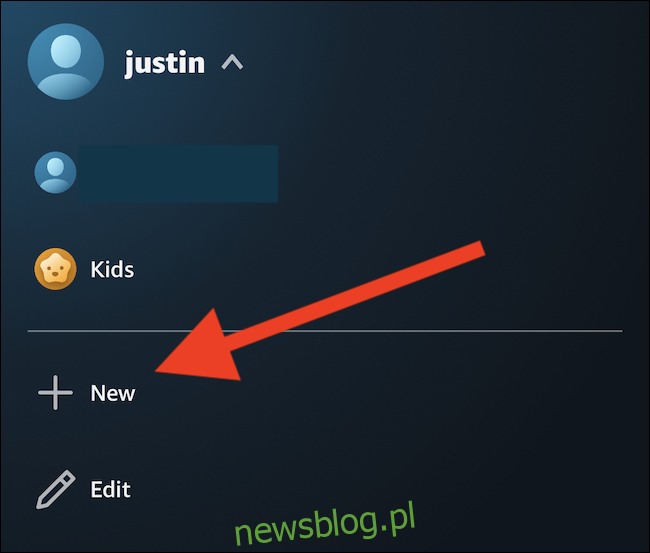
Na stronie tworzenia profilu wpisz nazwę i zdecyduj, czy ma to być profil „Dzieci”. Jeśli to zrobisz, to konto będzie miało dostęp tylko do treści i rekomendacji przyjaznych dzieciom.
Wskaż „Zapisz”, aby utworzyć nowy profil.
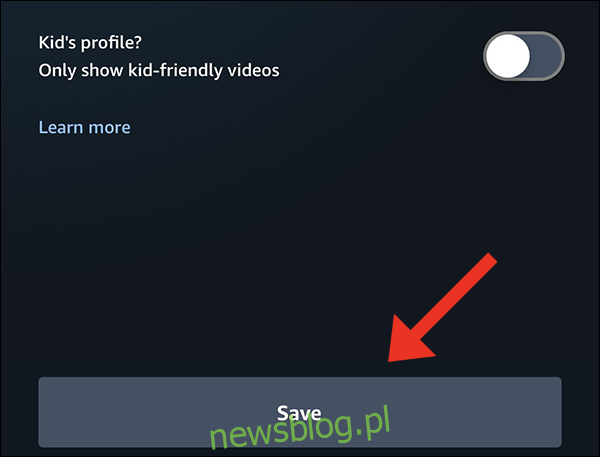
Aby przełączyć się na nowy profil, dotknij strzałki listy rozwijanej obok swojej nazwy. Nowe konto będzie widoczne pod Twoimi innymi profilami; dotknij go, aby użyć tego profilu.
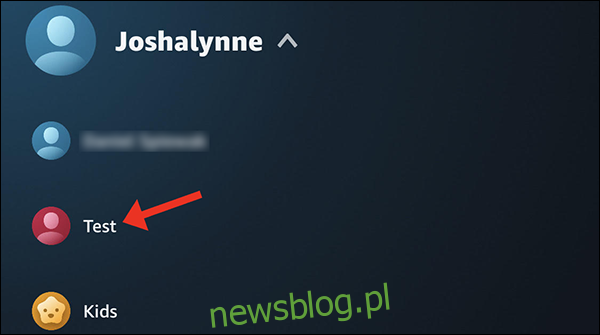
Dostosuj swój profil Prime Video w aplikacji mobilnej
Aby dostosować profile ze smartfona lub tabletu, otwórz aplikację Amazon Prime Video i zaloguj się do profilu dla dorosłych. Następnie dotknij ikony koła zębatego, aby otworzyć ustawienia konta. (Pamiętaj, że niektóre zaawansowane opcje nie są dostępne w aplikacji mobilnej).
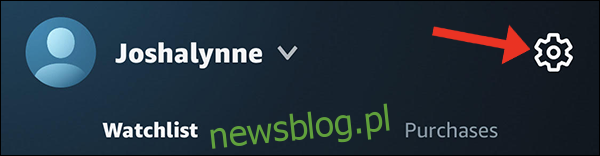
Jeśli chcesz ustawić ograniczenia treści dla profili dzieci, dotknij „Kontrola rodzicielska”. Tutaj możesz ustawić ograniczenia oglądania i zmienić swój kod PIN Prime Video po potwierdzeniu hasła.
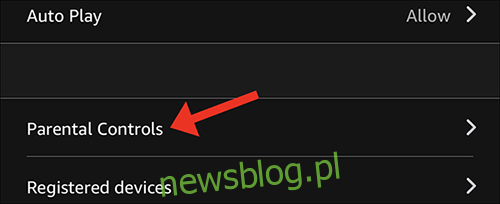
Będziesz musiał przeprowadzić wstępną konfigurację kodu PIN Prime Video w przeglądarce na komputerze (omówimy to poniżej). W aplikacji mobilnej możesz zmienić tylko istniejący kod PIN; dotknij „Zmień kod PIN Prime Video”, aby to zrobić.
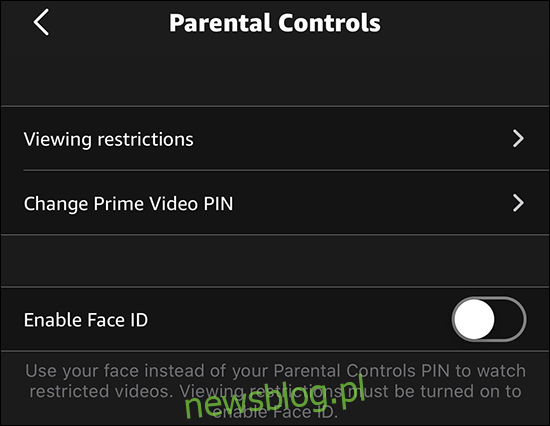
Na iPhonie możesz także stuknąć „Włącz Face ID”, aby wymagać logowania biometrycznego zamiast kodu PIN do oglądania zastrzeżonych filmów. Należy jednak pamiętać, że aby móc korzystać z tej funkcji, należy również włączyć „Ograniczenia wyświetlania”.
Skonfiguruj nowy profil Prime Video z komputera
Aby skonfigurować nowy profil Amazon Prime Video na komputerze, przejdź do pliku Amazon Prime Video stronę internetową i zaloguj się na swoje konto. Kliknij „Oglądaj na Amazon”, aby przejść do głównej strony Amazon Prime Video.
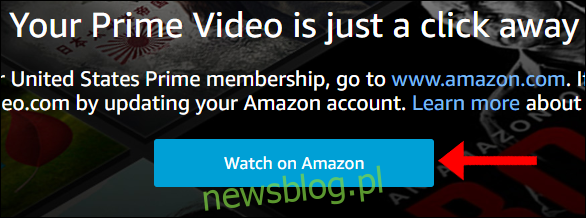
Kliknij swoją nazwę użytkownika w prawym górnym rogu, a następnie wybierz „Dodaj nowy” z menu rozwijanego. Tak samo jak w wersji mobilnej, na liście zobaczysz domyślny profil „Dzieci”.
Na stronie „Nowy profil” wpisz nazwę konta i włącz opcję obok „Profil dziecka?” jeśli jest to profil dla dziecka.
Kliknij „Zapisz zmiany”, aby utworzyć profil.
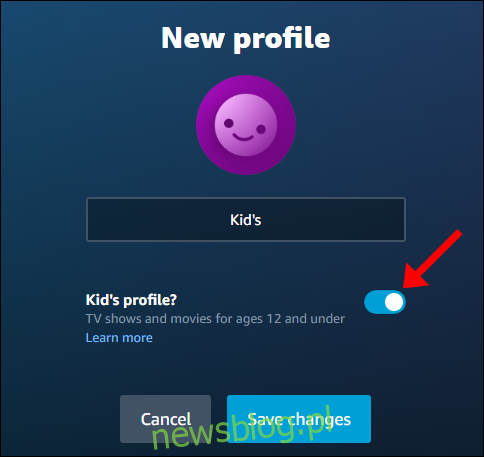
Zostaniesz przeniesiony do menu głównego Amazon Prime Video. Aby przełączyć się do nowego profilu, kliknij strzałkę listy rozwijanej obok swojej nazwy, a następnie wybierz nowe konto z listy.
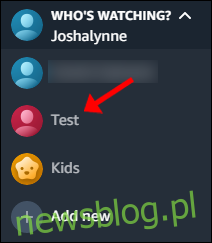
Dostosuj swój profil Prime Video z komputera
Aby dostosować nowy profil na komputerze stacjonarnym, Zaloguj się do swojego konta Amazon Prime Video (aby zmienić ustawienia konta, musisz zalogować się do profilu „osoby dorosłej”).
Następnie kliknij ikonę koła zębatego obok swojego konta, aby otworzyć ustawienia. Kliknij „Ustawienia”, potwierdź swoje hasło, a następnie zostaniesz przekierowany na stronę „Ustawienia konta” Amazon Video.

Jeśli chcesz dostosować kontrolę rodzicielską lub ustawić ograniczenia dotyczące treści, przejdź do zakładki „Kontrola rodzicielska”. Zostaniesz poproszony o utworzenie pięciocyfrowego kodu PIN, którego użyjesz do autoryzacji zakupów Prime Video i ominięcia wszelkich ograniczeń skonfigurowanych dla profilu.

Po utworzeniu kodu PIN możesz także zdecydować, czy będzie on wymagany przy przyszłych zakupach, w tym filmach i wypożyczeniach.
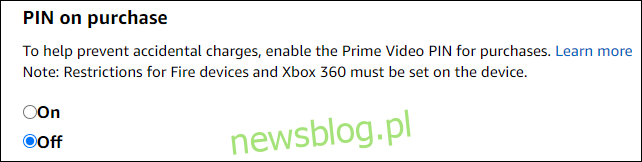
Poniżej tego ustawienia możesz również dostosować wszelkie ograniczenia wyświetlania i profile, których mają one dotyczyć. Pamiętaj, że profil „Dzieci” ma dostęp tylko do treści przyjaznych dzieciom, takich jak kreskówki. Będzie również wyświetlać tylko rekomendacje przyjazne dzieciom, a tych ustawień nie można zmienić ani zmienić w tym profilu.